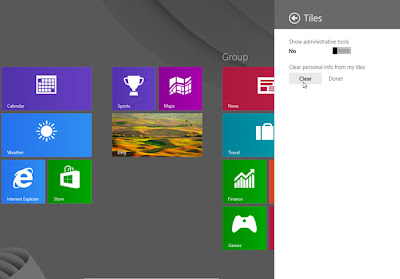Hallo, kali ini elite-windows8 bakal share tata cara dan tips agar agan bisa konak internetan gretongan alias GRATIS!
Bagi agan-agan yang udah cari tutorial di blog-blog lain namun masih gagal, silahkan coba tutorial ala elite-windows8, elite-windows8 bakal jelasin serinci mungkin.
Oke, kita mulai.
CEKIBROT !
Tools yang perlu dipersiapkan yaitu.
1. Untuk yang pertamax, kita butuh
MODEM. terserah kecepatan berapa ember per es, yang penting gak konslet.
2.
SimCard, Terserah mau operator apa, tapi khusus di tutorial ini elite-windows8 pake SC Telkampret alias Telkomsel.
3.
Akun SSH
Buat agan yang belum punya akun SSH, silahkan dicari di forum SSH kaskus, atau bisa lansung klik
DISINI untuk menuju situs yang menyediakan akun SSH gratis yang update tiap hari.
elite-windows8 jelasin sedikit tentang akun SSH gratisan, biasanya SSH gratisan cuma bertahan satu hari, jadi agan perlu update tiap hari liat apdetan dari para kaskuser. Kecuali agan beli "Akun Premium" dimana akunnya bisa bertahan sampai satu bulan. harga akun premium juga berbeda-beda ada yang 50ribu, 25ribu, ada juga 5ribu. Akun SSH file-nya berformat
*.bscp
4. Yang keempat kita butuh software
Bitvise, Silahkan lansung comot
DISINI
software ini berguna untuk membuka dan menjalankan file akun SSH yang berformat
*.bscp tadi.
5. Untuk yang kelima, kita butuh software
Proxyfier , monggo download disini
DISINI
6. Yang keempat, kita butuh sedikit bantuan dari
inject, inject sama kayak akun SSH gratisan, biasanya bertahan gak terlalu lama. jadi agan perlu update info tentang inject terkini yang masih work di beberapa situs/blog penyedia jasa updetan SSH.
Tapi untuk tutorial, elite-windows8 pakai inject CR 2.1 dari agan Zone Ophreak. Agan tanya injectnya sama mbah google.
Ketik aja: "
Inject [nama simcard] [tanggal sekarang]" nah, pasti ntar bakal nongol banyak situs yang menyediakan inject gratisan
7. Dan yang terpenting, kita butuh
do'a dan usaha :D .
serius!
Oke, sekarang kita mulai tahap tahapnya.
Pertama, Colokin modem, dan konekkan dengan internet, kemudian, gak perlu lama-lama bengong, lansung buka Inject agan, kemudian Klik START! atau bisa Klik start/Inject sebelum konek modem.
Perhatikan Listen Port, disana tertulis
7979. Angka ini akan dipakai lagi untuk setting selanjutnya.
Kedua, buka Bitvise. Jika agan punya akun SSH silahkan input data-datanya sperti server, port user name, dan password. Jika tidak punya dan hanya punya akun SSH gratisan.
Klik dan buka akun yang sudah agan download tadi (dari forum Kaskus)
Pilih Proxy Setting, kemudian centang atau checklist "Use proxy"
Isikan server dengan 127.0.0.1 -Port isi dengan 7979 (atau sama dengan listen port pada inject agan) - kemudian proxy type ubah menjadi HTTP. >> klik Oke.
Selanjutnya, Buka Tab Service pada deretan Tab log in, Option, Terminal dan seterusnya.
Pada tab Service centang / checklist pilihan "Enable"
Isikan listen interface : 127.0.0.1
dan Listen port : 1080, atau terserah anda. tapi angka listen port harus diingat untuk setingan selanjutnya.untuk server bind interface bisa diisi dengan 0.0.0.0
Jika sudah, klick log in dan pengaturan sudah seperti tutorial, makan log in seharusnya akan berhasil.
Jika log in gagal mungkin ada beberapa kemungkinan,
1. Koneksi belum stabil > biarkan Bitvise mengulang koneksi beberapa menit
2. IP ditolak > Cabut modem, atau diskonek modem, kemudian konek lagi.
3. Inject kadaluarsa. ganti yang baru
4. Akun kadaluarbiaasa. ganti yang baru.
Next Step.
Buka Proxifier, klik profile> proxy server> cari tombol add.
isi Address: sama dengan settingan Service di Bitvise (address ; 127.0.0.1 port 1080)
Protocol pilih yang SOCKS Version 5
Kemudian Klik Oke.
Next, klik Provile > pilih Proxification Rule.
Dan atur rule seperti gambar dibawah ini.
Rule sangat menentukan berhasil atau tidaknya konak internet gratis kita, jadi hati hati dan usahakan sama dngan gambar. jika mau ditambah aplikasi lainnya silahkan namun sangat saya sarankan action rulenya > 127.0.0.1:1080.
Persiapan Selesai.
Sekarang, coba buka browser, elite-windows8 saranin supaya browsing make Chrome, agar gak perlu nyeting-nyeting lagi, tapi kalau cuma ada Mozilla, setting proxy mozilla terlebih dahulu.
Setting Mozilla
Pilih Menu Tools > Option..
Akan tampil Tab General, Data Choise, Network dll.
Pilih network, pada menu connection pilih Setting
Kemudian pilih Manual Proxy Configuration
Isi kolom Sock Host dengan 127.0.0.1 dan port :1080 (sesuai settingan Service di Bitvise)
Kliik OK.
Jika agan sekalian mengikuti step steo diatas dengan benar, maka seharusnya agan sudah bisa berselancar didunia maya tanpa pulsa ataupun kuota.
dan..
SELAMAT AGAN RESMI JADI GRETONGERS ^_^
NB:
1.Pulsa yang disarankan untuk mencoba trik diatas adalah
en-0-l rupiah.
2.Sim Card yang digunakan pada trik diatas adalah KartuAS (telkomsel)
3.Inject yang digunakan pada trik diatas adalah CR2 dari agan Zona Ophreak
4.Faktor Face menentukan berhasil atau tidaknya agan dalam mencoba trik iatas. lain sangkar lain burung. lain TKP biasanya lain hasil.
Oke, mungkin segitu aja elite-windows8 bisa bantu tentang Panduan Agar Bisa Internetan Gratis Dengan SSH
Jika ada pertanyaan bakalan elite-windows8 jawab semampunya
dan seiklasnya :D Silahkan komen.
Thanks Before :D